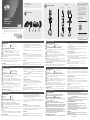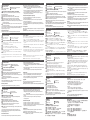VC081A HDMI EDID Emulator www.aten.com
A
Hardware Review
1 HDMI Output Port
2 Status LED (Blue)
B
Hardware Installation (Learning EDID)
It is recommended that all equipment is powered during the steps below.
1 Connect an HDMI cable to an HDMI display.
2 Connect the HDMI cable to the HDMI Output Port of the emulator.
3 Plug the HDMI Input Connector of the emulator into an HDMI source.
4 Press the Learn Button Switch. When the Status LED starts flashing in blue,
the emulator is learning.
5 When the Status LED stays lit, the learning of the display’s EDID is complete.
After the display’s EDID is learnt, the emulator can also be used in place of a
monitor to keep a PC or Server awake for remote access via IP.
Reset Emulator
Reset the emulator if EDID learning was unsuccessful. To reset the emulator,
follow the steps below.
1. Plug the HDMI Input Connector of the emulator into an HDMI source.
Note: There is no need to plug the HDMI Output Port of the emulator to an
HDMI display.
2. Press the Learn Button Switch. The Status LED starts flashing in blue for 5
seconds.
3. When the Status LED is off, the emulator is now reset back to default EDID.
LED Behavior
• When the Status LED is flashing, the emulator is learning the display's EDID.
• When the Status LED stays lit, the emulator has learnt the display's EDID.
• When the Status LED is off, the emulator has not learnt the display's EDID, and
will send the default EDID (1080p) to the video source.
Application
Examples of where the emulator should be placed when extenders or switches are
involved are shown above.
Note: The emulator is always placed on the display end of the connection.
AHardware Review
BHardware Installation
© Copyright 2023 ATEN® International Co. Ltd.
ATEN and the ATEN logo are registered trademarks of ATEN International Co., Ltd. All rights
reserved. All other trademarks are the property of their respective owners.
Released: 06/2023
HDMI EDID Emulator
Quick Start Guide
VC081A
Package Contents
1 VC081A HDMI EDID Emulator
1 User Instructions
Application
1 432
Example 1 Example 2
PC
Video Out
Display
Video In
VC081A
Emulator
Video
Extender
(Rx)
Video
Extender
(Tx)
PC PC
Video Out
Display
Video In Video In
VC081A
Emulator
Video
Switch
PC
VC081A
Emulator
HDMI Cable
Display
1
2
4
3
VC081 HDMI EDID Emulator www.aten.com
Emulador HDMI EDID VC081A www.aten.com
Émulateur EDID HDMI VC081A Emulatore HDMI EDID VC081A
VC081A HDMI EDID Emulator
VC081A - HDMI EDID эмулятор
www.aten.com
www.aten.com
www.aten.com
www.aten.com
3 Learn Button Switch
4 HDMI Input Connector
A
Description de l’appareil
1 Port de sortie HDMI
2 LED d’état (bleue)
B
Installation du matériel (Apprentissage EDID)
Il est conseillé que tous les équipements soient alimentés pendant les étapes cidessous.
1 Raccordez un câble HDMI à un écran HDMI.
2 Raccordez le câble HDMI au port de sortie HDMI de l’émulateur.
3 Branchez le connecteur d'entrée HDMI de l'émulateur dans la source HDMI.
4 Appuyez sur l’Interrupteur Apprendre. S la LED d’état commence à clignoter
en bleu, l’émulateur est en apprentissage.
5 Si la LED d’état reste allumée, l’apprentissage de l’EDID de l’écran est terminé.
Une fois l'apprentissage de l'EDID de l'écran effectué, l'émulateur peut
également être utilisé à la place d'un moniteur pour maintenir un PC ou un
serveur actif afi n d'y accéder à distance via IP.
Réinitialisation de l'émulateur
Réinitialisez l'émulateur si l'apprentissage EDID a échoué. Pour réinitialiser
l’émulateur, suivez les étapes ci-dessous.
1. Branchez le connecteur d'entrée HDMI de l'émulateur dans la source HDMI.
Remarque : Il n’y a pas besoin de brancher le Port de sortie HDMI de l’émulateur
à un écran HDMI.
2. Appuyez sur l’Interrupteur Apprendre. La LED d’état commence à clignoter en
bleu pendant 5 secondes.
3. Lorsque la LED d’état est éteinte, l’émulateur est maintenant réinitialisé à l’EDID
par défaut.
Comportement de la LED
• Si la LED d’état clignote, l’émulateur apprend l’EDID de l’écran.
• Si la LED d’état reste allumée, l’émulateur a appris l’EDID de l’écran.
• Si la LED d’état est éteinte, l’émulateur n’a pas appris l’EDID de l’écran et va
envoyer l’EDID par défaut (1080p) vers la source vidéo.
Application
Des exemples d'emplacement de l'émulateur en présence de prolongateurs ou de
commutateurs sont présentés ci-dessus.
Remarque : L’émulateur est toujours placé sur l’extrémité écran de la connexion.
3 Interrupteur Apprendre
4 Connecteur d’entrée HDMI
A
Hardwareübersicht
1 HDMI-Ausgang
2 Status LED (Blau)
B
Hardware-Installation (EDID lernen)
Während der nachstehenden Schritte sollten alle Geräte mit Strom versorgt werden.
1 Verbinden Sie ein HDMI-Kabel mit einem HDMI-Display.
2 Verbinden Sie das HDMI-Kabel mit dem HDMI-Ausgang des Emulators.
3 Schließen Sie den HDMI-Eingang des Emulators an die HDMI-Quelle an.
4 Drücken Sie die Lerntaste. Wenn die Status LED blau zu blinken beginnt, lernt
der Emulator gerade.
5 Wenn die Status LED weiterhin leuchtet, ist das Lernen des Display-EDID
abgeschlossen.
Nach Erlernen des Display-EDID kann der Emulator auch anstelle eines Monitors
verwendet werden, um einen PC oder Server für Fernzugriff via IP aktiv zu halten.
Emulator zurücksetzen
Setzen Sie den Emulator zurück, falls der EDID-Lernen fehlgeschlagen ist. Führen
Sie die folgenden Schritte aus, um den Emulator zurückzusetzen.
1. Schließen Sie den HDMI-Eingang des Emulators an die HDMI-Quelle an.
Hinweis: Es ist nicht erforderlich, den HDMI-Ausgang des Emulators an einen
HDMI-Bildschirm anzuschließen.
2. Drücken Sie die Lerntaste. Die Status LED beginnt 5 Sekunden lang blau zu blinken.
3. Wenn die Status LED aus ist, wird der Emulator jetzt wieder auf die Standard-
EDID zurückgesetzt.
LED Verhalten
• Wenn die Status LED blinkt, lernt der Emulator das Display-EDID.
• Wenn die Status-LED leuchtet, hat der Emulator das Display-EDID gelernt.
• Wenn die Status LED aus ist, hat der Emulator das Display-EDID nicht gelernt und
sendet die Standard-EDID (1080p) an die Videoquelle.
Anwendung
Beispiele für Positionen des Emulators, wenn Extender oder Switches involviert sind,
werden oben gezeigt.
Hinweis: Der Emulator wird immer am Displayende der Verbindung platziert.
3 Lerntaste
4 HDMI-Eingang
A
Presentación del hardware
1 Puerto de salida HDMI
2 Indicador LED de estado (azul)
B
Instalación de hardware (EDID de aprendizaje)
Se recomienda que todos los equipos estén conectados a la alimentados durante
los pasos a continuación.
1 Conecte un cable HDMI a una pantalla HDMI.
2 Conecte el cable HDMI al puerto de Salida HDMI del emulador.
3 Enchufe el conector de entrada HDMI del emulador a una fuente HDMI.
4 Pulse el botón Aprender. Cuando el indicador LED de estado parpadee en azul,
significará que el emulador está aprendiendo.
5 Cuando el indicador LED de estado permanezca encendido, significa que el
aprendizaje del EDID de la pantalla ha finalizadto.
Una vez que se aprenda el EDID de la pantalla, el emulador también se puede usar en lugar
de un monitor para mantener activo un PC o un servidor para el acceso remoto a través de IP.
Restablecer el emulador
Restablezca el emulador si el aprendizaje de EDID no se ha realizado correctamente.
Para restablecer el emulador, siga los pasos que se indican a continuación.
1. Enchufe el conector de entrada HDMI del emulador a la fuente HDMI.
Nota: No es necesario conectar el puerto de salida HDMI del emulador a una
pantalla HDMI.
2. Pulse el botón Aprender. El indicador LED de estado empezará a parpadear en
azul durante 5 segundos.
3. Cuando el indicador LED de estado esté apagado, el emulador se volverá a
restablecer al EDID predeterminado.
Comportamiento del LED
• Cuando el indicador LED de estado parpadee, significa que el emulador está
aprendiendo el EDID de la pantalla.
• Cuando el indicador LED de estado permanezca encendido, significa que el
emulador ha aprendido el EDID de la pantalla.
•
Cuando el indicador LED de estado esté apagado, significa que el emulador no ha aprendido
el EDID de la pantalla y enviará el EDID predeterminado (1080p) a la fuente de vídeo.
Aplicación
Los ejemplos de dónde se debe colocar el emulador cuando se incorporan
extensores o conmutadores se muestran arriba.
Nota: Tenga en cuenta que el emulador siempre se coloca en el extremo de la
pantalla en la conexión.
3 Botón Aprender
4 Conector de entrada HDMI
A
Panoramica hardware
1 Porta uscita HDMI
2 LED stato (blu)
B
Installazione dell'hardware (EDID di apprendimento)
Si consiglia di alimentare tutte le apparecchiature durante i passaggi seguenti.
1 Collegare un cavo HDMI ad un display HDMI.
2 Collegare il cavo HDMI alla porta uscita HDMI dell'emulatore.
3 Collegare il connettore ingresso HDMI dell'emulatore nella sorgente HDMI.
4 Premere il pulsante Apprendimento. Quando il LED di stato inizia a
lampeggiare di blu, l'emulatore è in fase di apprendimento.
5
Quando il LED di stato resta acceso, l'apprendimento dell'EDID del display è completato.
Una volta appreso l'EDID del display, l'emulatore può anche essere utilizzato al posto
di un monitor per mantenere attivo un PC o un server per l'accesso remoto tramite IP.
Ripristino emulatore
Ripristinare l'emulatore se l'apprendimento EDID non riesce. Per ripristinare
l'emulatore, seguire questi passaggi.
1. Collegare il connettore ingresso HDMI dell'emulatore nella sorgente HDMI.
Nota: non è necessario collegare la porta uscita HDMI dell'emulatore a un display HDMI.
2. Premere il pulsante Apprendimento. Il LED di stato inizia a lampeggiare di blu per
5 secondi.
3. Quando il LED di stato si spegne, l'emulatore è ripristinato all'EDID predefinito.
Comportamento del LED
• Quando il LED di stato lampeggia, l'emulatore è in fase di apprendimento
dell'EDID del display.
• Quando il LED di stato resta acceso, l'emulatore ha appreso l'EDID del display.
• Quando il LED di stato è spento, l'emulatore non ha appreso l'EDID del display, e
invierà l'EDID (1080p) predefinito alla sorgente video.
Applicazione
Esempi del punto in cui l'emulatore deve essere posizionato quando sono coinvolti
estensori o switch, come mostrato in precedenza.
Nota: l'emulatore è sempre posizionato sul lato display del collegamento.
3 Pulsante Apprendimento
4 Connettore ingresso HDMI
A
Обзор оборудования
1 Выходной разъем HDMI
2
Индикатор состояния (синий)
B
Установка оборудования (обучение EDID)
На время выполнения следующей процедуры рекомендуется включить
питание всего оборудования.
1 Подключите кабель HDMI к дисплею HDMI.
2 Подключите кабель HDMI к выходному разъему HDMI эмулятора.
3
Подключите входной коннектор HDMI эмулятора к источнику сигнала HDMI.
4 Нажмите кнопку-выключатель Обучение. Когда индикатор состояния
начнет мигать синим, этот будет означать, что эмулятор обучается.
5 Когда индикатор состояния начнет гореть непрерывно, этот будет
означать, что обучение эмулятора закончено (он считал данные EDID).
После изучения данных EDID дисплея эмулятор можно также
использовать вместо монитора, чтобы поддерживать активность ПК или
сервера для удаленного доступа через IP.
Сброс параметров эмулятора
Сброс параметров эмулятора выполняется, если обучение EDID прошло
неудачно. Порядок сброса параметров эмулятора:
1. Подключите входной коннектор HDMI эмулятора к источнику сигнала HDMI.
Примечание: не нужно подключать выходной разъем HDMI эмулятора к
разъему HDMI дисплея.
2. Нажмите кнопку-выключатель Обучение. Индикатор состояния будет 5
секунд мигать синим.
3. Когда индикатор состояния погаснет, этот будет означать, что параметры
эмулятора сброшены до значений EDID по умолчанию.
Статусы LED индикатора
• Мигание индикатора состояния означает, что эмулятор обучается,
считывая данные EDID дисплея.
• Когда индикатор состояния станет гореть непрерывно, это означает, что
эмулятор считал данные EDID дисплея.
• Когда индикатор состояния не горит, это означает, что эмулятор не считал
данные EDID дисплея и будет отправлять на источник видеосигнала
данные EDID по умолчанию (1080p).
Применение
Ниже приводятся примеры использования эмулятора с применением
удлинителей или коммутаторов.
Примечание: в схеме подключения эмулятор должен всегда располагаться
со стороны дисплея.
3 Кнопка-выключатель Обучение
4 Входной коннектор HDMI
Support and Documentation Notice
All information, documentation, firmware,
software utilities, and specifications
contained in this package are subject to
change without prior notification by the
manufacturer.
To reduce the environmental impact of
our products, ATEN documentation and
software can be found online at
http://www.aten.com/download/
Technical Support
www.aten.com/support
Scan for more information
Product Page
The terms HDMI, HDMI High-Definition
Multimedia Interface, and the HDMI Logo are
trademarks or registered trademarks of HDMI
Licensing Administrator, Inc.

HDMI EDID емулятор VC081A www.aten.com
Emulador EDID HDMI VC081A www.aten.com
VC081A HDMI EDID Benzetici www.aten.com
Emulator HDMI EDID VC081A www.aten.com
VC081A HDMI EDID エミュレーター www.aten.com
VC081A HDMI EDID 에뮬레이터 www.aten.com
VC081A HDMI EDID 仿真器 www.aten.com
VC081A HDMI EDID 模擬器 www.aten.com
VC081A Emulator EDID HDMI www.aten.com
A
Огляд обладнання
1 Вихідний порт HDMI
2
Світлодіодний індикатор
стану (синій)
B
Встановлення обладнання (Налаштування EDID)
Рекомендується, щоб на все обладнання подавалося живлення при
виконанні кроків нижче.
1 Під'єднайте кабель HDMI до дисплея HDMI.
2 Під'єднайте кабель HDMI до вихідного порту HDMI емулятора.
3 Під'єднайте роз'єм входу HDMI емулятора до джерела HDMI.
4
Натисніть Перемикач кнопки налаштування. Коли Світлодіодний
індикатор стану починає блимати синім кольором, емулятор знаходиться
в процесі налаштування.
5 Коли Світлодіодний індикатор стану світиться постійно, налаштування
EDID дисплея завершено.
Після налаштування EDID дисплея емулятор також може бути використаний
замість монітора, щоб комп'ютер або сервер залишалися активними для
віддаленого доступу через IP.
Перезапуск емулятора
Перезапустіть емулятор, якщо налаштування EDID було невдалим.
Виконуйте наступні кроки, щоб перезапустити емулятор.
1. Під'єднайте роз'єм входу HDMI емулятора до джерела HDMI.
Примітка: Не потрібно підключати вихідний порт HDMI емулятора до
дисплея HDMI.
2. Натисніть Перемикач кнопки налаштування. Світлодіодний індикатор
стану починає блимати синім кольором протягом 5 секунд.
3. Коли Світлодіодний індикатор стану вимкненй, емулятор скинуто до
налаштувань за умовчанням EDID.
Поведінка Світлодіодного індикатора
• Коли Світлодіодний індикатор стану блимає, емулятор виконує
налаштування EDID дисплея.
• Коли Світлодіодний індикатор світиться постійно, емулятор виконав
налаштування EDID дисплея.
• Коли Світлодіодний індикатор стану вимкнений, емулятор не виконав
налаштування EDID дисплея і відправить EDID (1080p) за умовчанням на
джерело відео.
Застосування
Вище показані приклади розміщення емулятора, коли під'єднані подовжувачі
або вимикачі.
Примітка: Емулятор завжди розміщується на стороні підключення дисплея.
3 Перемикач кнопки налаштування
4 Роз'єм входу HDMI
A
Revisão do hardware
1 Portas de saída HDMI
2 LED de estado (Azul)
B
Instalação do hardware (Aprendizagem de EDID)
É recomendado que todos os equipamentos estejam ligados durante a execução
dos passos indicados abaixo.
1 Ligue um cabo HDMI a um monitor HDMI.
2 Ligue o cabo HDMI à porta de saída HDMI do emulador.
3 Ligue o conector de entrada HDMI do emulador à fonte HDMI.
4 Prima o Interruptor do Botão Aprender. Quando a LED de Estado piscar a azul,
o emulador está a aprender.
5 Quando a LED de Estado permanecer acesa, está concluída a aprendizagem
EDID do ecrã.
Após a aprendizagem de EDID do monitor, o emulador pode também ser utilizado
em vez de um monitor para manter um PC ou servidor ativo para acesso remoto
através de IP.
Repor o emulador
Repor o emulador se a aprendizagem de EDID não for concluída com êxito. Para
repor o emulador, siga os passos abaixo.
1. Ligue o conector de entrada HDMI do emulador à fonte HDMI.
Nota: Não é necessário ligar a porta de saída HDMI do emulador a um ecrã HDMI.
2. Prima o Interruptor do Botão Aprender. A LED de Estado pisca a azul durante 5
segundos.
3. Quando a LED de Estado está desligada, o emulador está de volta ao EDID predefinido.
Comportamento LED
• Quando a LED de Estado piscar, o emulador está a aprender o EDID do ecrã.
• Quando a LED de Estado permanecer acesa, o emulador aprendeu o EDID do ecrã.
• Quando a LED de Estado está desligada, o emulador não aprendeu o EDID do
ecrã, e irá enviar o EDID predefinido (1080p) para a fonte de vídeo.
Aplicação
Acima são apresentados exemplos de onde o emulador deve ser colocado quando
estiverem envolvidos extensores ou comutadores.
Nota: O emulador é sempre colocado no lado do monitor da ligação.
3 Interruptor do Botão Aprender
4 Conector de entrada HDMI
A
Donanım İnceleme
1 HDMI Çıkış Bağlantı Noktaları
2 Durum LED (Mavi)
B
Donanım Kurulumu (Öğrenme EDID)
Aşağıdaki adımlar sırasında tüm aygıtın açılması önerilir.
1 HDMI ekrana bir HDMI kablosu takın.
2 HDMI kablosunu benzeticinin HDMI Çıkışı Bağlantı Noktasına bağlayın.
3 Benzeticinin HDMI Girişi Bağlayıcısını HDMI kaynağına takın.
4 Öğrenme Düğmesi Tuşuna basın. Durum LED'i mavi renkte yanıp sönmeye
başladığında, öykünücü öğreniyor.
5 Durum LED'i yanık kaldığında, ekranın EDID'sinin öğrenilmesi
tamamlanmıştır.
Ekran EDID'i öğrenildikten sonra, öykünücü, IP üzerinden PC veya Sunucuyu
açık tutmak için monitör yerine kullanılabilir.
Benzeticiyi Sıfırlama
EDID öğrenmesi başarılı olmadıysa benzeticiyi sıfırlayın. Öykünücüyü
sıfırlamak için aşağıdaki adımları izleyin.
1. Benzeticinin HDMI Girişi Bağlayıcısını HDMI kaynağına takın.
Not: Öykünücünün HDMI Çıkış Bağlantı Noktasını bir HDMI ekrana takmaya
gerek yoktur.
2. Öğrenme Düğmesi Tuşuna basın. Durum LED'i 5 saniye boyunca mavi renkte
yanıp sönmeye başlar.
3. Durum LED'i söndüğünde, öykünücü şimdi varsayılan EDID'e sıfırlanır.
LED Davranışı
• Durum LED'i yanıp söndüğünde, öykünücü ekranın EDID'sini öğreniyor.
• Durum LED'i yanık kaldığında, öykünücü ekranın EDID'sini öğrendi.
• Durum LED'i söndüğünde, öykünücü ekranın EDID'sini öğrenmedi ve video
kaynağına varsayılan EDID'yi (1080p) gönderecektir.
Uygulama
Uzatıcılar veya anahtarlar söz konusu olduğunda benzeticinin nereye
yerleştirilmesi gerektiğine dair örnekler.
Not: Öykünücünün her zaman bağlantının ekran tarafına yerleştirildiğini unutmayın.
3 Öğrenme Düğmesi Tuşu
4 HDMI Giriş Bağlantı Noktası
A
Przegląd sprzętu
1 Port wyjścia HDMI
2 Dioda LED stanu (niebieska)
B
Instalacja sprzętu (uczenie EDID)
Zaleca się, aby wszystkie urządzenia miały włączone zasilanie podczas
wykonywania poniższych czynności.
1 Podłącz kabel HDMI do monitora HDMI.
2 Podłącz kabel HDMI do gniazda wyjścia HDMI emulatora.
3 Włóż złącze wejścia HDMI emulatora do gniazda źródła HDMI.
4 Naciśnij przycisk Nauka. Gdy dioda LED stanu zacznie migać na
niebiesko, oznacza to, że emulator się uczy.
5 Gdy dioda LED stanu świeci światłem ciągłym, uczenie się EDID monitora
jest zakończone.
Po nauczeniu się EDID monitora, emulator może również zostać użyty
zamiast monitora do utrzymania aktywności komputera lub serwera celem
zdalnego dostępu przez IP.
Resetowanie emulatora
Jeżeli uczenie się EDID zakończy się niepowodzeniem należy zresetować
emulator. Aby zresetować emulator, wykonaj poniższe czynności.
1. Włóż złącze wejścia HDMI emulatora do gniazda źródła HDMI.
Uwaga: Nie ma potrzeby podłączania portu wyjścia HDMI emulatora do
monitora HDMI.
2. aciśnij przycisk Nauka. Dioda LED stanu zaczyna migać na niebiesko przez 5
sekund.
3. Gdy dioda LED stanu jest wyłączona, emulator jest resetowany do
domyślnego EDID.
Zachowanie diody LED
• Gdy dioda LED stanu miga, emulator uczy się EDID monitora.
• Gdy dioda LED stanu miga, emulator uczy się EDID monitora.
• Gdy dioda LED stanu jest wyłączona, emulator nie nauczył się EDID monitora i
wyśle domyślny EDID (1080p) do źródła wideo.
Zastosowania
Przykłady miejsca instalacji emulatora w przypadku, kiedy stosowane są
przedłużacze lub przełączniki pokazano powyżej.
Uwaga: Należy pamiętać, że emulator jest zawsze umieszczany na końcu
połączenia od strony monitora.
3 Przycisk Nauka
4 Złącze wejścia HDMI
A
Privire generală hardware
1 Port de ieșire HDMI
2 Led de stare (Albastru)
B
Instalarea hardware (Învățarea EDID)
Se recomandă ca toate echipamentele să e pornite în timpul parcurgerii pașilor
de mai jos.
1 Conectați un cablu HDMI la un așaj HDMI.
2 Conectați cablul HDMI la portul de ieșire HDMI al emulatorului.
3 Introduceți conectorul de intrare HDMI al emulatorului într-o sursă HDMI.
4 Apăsați comutatorul buton Învățare. Când ledul de stare începe să clipească
albastru, emulatorul a început să învețe.
5 Când ledul de stare rămâne aprins, procesul de învățare al EDID-ului
așajului este nalizat.
După ce EDID-ul așajului a fost învățat, emulatorul poate utilizat și în locul unui monitor,
pentru a menține activ un PC sau server în scopul accesului de la distanță prin IP.
Resetarea emulatorului
Resetați emulatorul dacă învățarea EDID nu a reușit. Pentru a reseta
emulatorul, urmați pașii de mai jos.
1. Introduceți conectorul de intrare HDMI al emulatorului într-o sursă HDMI.
Notă: Nu este nevoie să conectați portul de ieșire HDMI al emulatorului la un
așaj HDMI.
2. Apăsați comutatorul buton Învățare. Ledul de stare începe să clipească
albastru timp de 5 secunde.
3. Când ledul de stare este oprit, emulatorul a revenit la starea EDID implicită.
Comportamentul ledului
• Când ledul de stare clipește, emulatorul învață EDID-ul așajului.
• Când ledul de stare rămâne aprins, emulatorul a nalizat procesul de învățare
al EDID-ului așajului.
• Când ledul de stare este oprit, emulatorul nu a nalizat procesul de învățare al
EDID-ului așajului, și va trimite EDID-ul implicit (1080p) la sursa video.
Utilizare
Sus sunt așate exemple de locuri unde trebuie amplasat emulatorul atunci când
sunt folosite dispozitive extender sau comutatoare.
Notă: Emulatorul este întotdeauna amplasat spre capătul conexiunii unde se aă
așajul.
3 Comutatorul buton Învățare
4 Conectorul de intrare HDMI
A
製品各部名称
1 HDMI 出力ポート
2 ステータス LED(青)
B
ハードウェアのセットアップ(EDID 学習)
以下の手順を行う前にすべての装置に電源が入っているかご確認ください。
1 HDMI ケーブルを HDMI ディスプレイに接続してください。
2 HDMI ケーブルをエミュレーターの HDMI 出力ポートに接続してください。
3 エミュレーターの HDMI 入力コネクターを HDMI ソースに接続してください。
4 学習ボタンスイッチを押してください。ステータス LED が青に点滅すると、エ
ミュレーターが学習を行っていることになります。
5
ステータス LED が点灯していると、ディスプレイの EDID の学習が完了したこ
とになります。
ディスプレイの EDID を学習した後には、エミュレーターをモニターの代わりに使用して、IP
経由のリモートアクセス用に PC またはサーバーをアウェイク状態に保つこともできます。
エミュレーターのリセット
EDID 学習に失敗した場合は、エミュレーターをリセットしてください。エミュー
レーターをリセットするには、以下の手順に従います。
1. エミュレーターの HDMI 入力コネクターを HDMI ソースに接続してください。
注意: エミュレーターの HDMI 出力ポートを HDMI ディスプレイに接続する必
要はありません。
2. 学習ボタンスイッチを押してください。ステータス LED が 5 秒間にわたり青く
点滅します。
3. ステータス LED がオフになると、エミュレーターはデフォルトの EDID にリセ
ットされます。
LED の動作
• ステータス LED のが点滅しているとき、エミュレーターはディスプレイの EDID
を学習しています。
• ステータス LED のが点灯していると、エミュレーターはディスプレイの EDID を
学習したことになります。
• ステータス LED がオフになった場合、エミュレーターはディスプレイの EDID を学
習していません。デフォルトの EDID(1080p)をビデオソースに送信します。
アプリケーション
上記の図はエクステンダーまたはスイッチを使用する場合のエミュレーターの配置例です。
注意:エミュレーターは必ず接続するディスプレイ側に配置してください。
3 学習ボタンスイッチ
4 HDMI 入力コネクター
A
하드웨어 리뷰
1 HDMI 출력 포트
2 상태 LED ( 파란색 )
B
하드웨어 설치 (EDID 학습 )
아래 단계를 수행하는 동안 모든 장비에 전원을 공급할 것을 권장합니다 .
1 HDMI 케이블을 HDMI 디스플레이에 연결합니다 .
2 HDMI 케이블을 에뮬레이터의 HDMI 출력 포트에 연결합니다 .
3 에뮬레이터의 HDMI 입력 커넥터를 HDMI 소스에 연결합니다 .
4 학습 버튼 스위치를 누릅니다 . 상태 LED 가 파란색으로 깜박이기 시작하면
에뮬레이터가 학습 중입니다 .
5 상태 LED 가 켜진 채 가만히 있으면 , 디스플레이 EDID 의 학습이 완료된
것입니다 .
디스플레이의 EDID 가 학습되었으면 , IP 를 통한 원격 액세스를 위해 모니터
대신 에뮬레이터를 사용하여 PC 또는 서버의 절전 모드를 해제할 수 있습니다 .
에뮬레이터 초기화
EDID 학습이 실패하면 에뮬레이터를 초기화하십시오 . 에뮬레이터를 초기화하려면
아래 단계를 따르십시오 .
1. 에뮬레이터의 HDMI 입력 커넥터를 HDMI 소스에 연결합니다 .
주의 : 에뮬레이터의 HDMI 출력 포트를 HDMI 디스플레이에 연결할 필요는 없습니다 .
2. 학습 버튼 스위치를 누릅니다 . 상태 LED 가 5 초 동안 파란색으로 깜박입니다 .
3. 상태 LED 가 꺼지면 이제 에뮬레이터가 기본 EDID 로 초기화된 것입니다 .
LED 동 작
• 상태 LED 가 깜박이면 , 에뮬레이터가 디스플레이의 EDID 를 학습 중입니다 .
• 상태 LED 가 켜진 채 가만히 있으면 , 에뮬레이터가 디스플레이의 EDID 학습을
마친 것입니다 .
• 상태 LED 가 꺼지면 , 에뮬레이터가 디스플레이의 EDID 를 학습하지 않았고 , 기본
EDID (1080p) 를 비디오 소스로 전송합니다 .
실제 사용 방법
위의 그림은 연장기 또는 스위치가 사용될 경우 에뮬레이터가 배치되어야 하는
위치의 예입니다 .
주의 : 연결 환경에서 에뮬레이터는 항상 디스플레이의 끝에 배치됩니다 .
3 학습 버튼 스위치
4 HDMI 입력 커넥터
A
硬件概览
1 HDMI 输出端口
2 状态 LED(蓝色)
B
硬件安装(学习 EDID)
建议在下述步骤中为所有设备通电。
1 将 HDMI 线连接到一台 HDMI 显示器。
2 将 HDMI 线连接到仿真器的 HDMI 输出端口。
3 将仿真器的 HDMI 输入接头插入 HDMI 输入源。
4 按下学习按钮开关。当状态 LED 开始以蓝色闪烁时,表明仿真器正在学习。
5 当状态 LED 保持亮起状态时,显示器的 EDID 学习完毕。
在学习了显示器的 EDID 之后,还可以使用仿真器代替显示器,使 PC 或服务
器保持唤醒,以通过 IP 进行远程访问。
复位仿真器
如果 EDID 学习不成功,可以复位仿真器。若要复位,请执行下述步骤:
1. 将仿真器的 HDMI 输入接头插入 HDMI 输入源。
注意:无需将仿真器的 HDMI 输出端口插入 HDMI 显示器。
2. 按下学习按钮开关。状态 LED 开始以蓝色闪烁 5 秒钟。
3. 当状态 LED 熄灭时,仿真器现在重置为默认 EDID。
LED 行为
• 当状态 LED 闪烁时,仿真器正在学习显示器的 EDID。
• 当状态 LED 保持亮起状态时,仿真器已学习显示器的 EDID。
• 状态 LED 熄灭时,仿真器尚未学习显示器的 EDID,并且会将默认 EDID (1080p)
发送至视频源。
应用
上面是一些在涉及扩展器或切换器时仿真器放置位置的示例。
注意:仿真器应始终位于连接的显示器一端。
3 学习按钮开关
4 HDMI 输入接头
A
硬體檢視
1 HDMI 輸出埠
2 狀態 LED ( 藍 )
B
硬體安裝 ( 學習 EDID)
在執行硬體安裝時,建議開啟此配置中的所有設備。
1 將 HDMI 線材連接到 HDMI 顯示裝置。
2 將 HDMI 線材的另一端,連接到 VC081A 的 HDMI 輸出埠。
3 將 VC081A 的 HDMI 輸入接頭插至 HDMI 視訊源。
4 按下學習按鈕開關。當狀態 LED 開始閃藍光時,表示 VC081A 正在學習。
5 當狀態 LED 恆亮時,表示顯示裝置的 EDID 已學習完畢。
當顯示裝置的 EDID 成功存入 VC081A 之後,可以使用 VC081A 代替顯示裝置,
讓 PC 或伺服器透過 IP 保持遠端連線。
重新設定模擬器
當顯示裝置的 EDID 沒有成功存入 VC081A,請執行下述步驟以重新設定模擬器:
1. 將 VC081A 的 HDMI 輸入接頭插至 HDMI 視訊源。
注意:無需將 VC081A 的 HDMI 輸出埠插入 HDMI 顯示裝置。
2. 按下學習按鈕開關。狀態 LED 開始閃藍光 5 秒。
3. 當狀態 LED 熄滅時,VC081A 重置為預設 EDID。
LED 行為
• 當狀態 LED 閃爍時,模擬器正在學習顯示裝置的 EDID。
• 當狀態 LED 恆亮時,模擬器已學習完顯示裝置的 EDID。
• 當狀態 LED 熄滅時,模擬器尚未學習顯示裝置的 EDID,並且會將預設 EDID
(1080p) 發送至視訊來源。
應用環境
此模擬器的應用環境,請參考上圖。
注意:模擬器應設置於顯示設備端。
3 學習按鈕開關
4 HDMI 輸入接頭
-
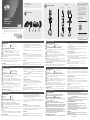 1
1
-
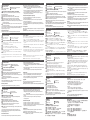 2
2
în alte limbi
- Türkçe: ATEN VC081A Hızlı başlangıç Kılavuzu
- français: ATEN VC081A Guide de démarrage rapide
- 日本語: ATEN VC081A クイックスタートガイド
- italiano: ATEN VC081A Guida Rapida
- português: ATEN VC081A Guia rápido